Monter og udskift hukommelse på Mac Pro (2019)
Læs mere om at fjerne og montere hukommelse på Mac Pro.
Mac Pro (2019) har 12 DIMM-hukommelsespladser, der understøtter op til 1,5 TB 2.933 MHz hukommelse, når alle 12 pladser bruger DDR4 ECC DIMM-moduler.
Mac Pro-modeller med 8, 12 eller 16 kerner understøtter op til 768 GB hukommelse.
Før du begynder
Du kan bruge R-DIMM-moduler eller LR-DIMM-moduler med din Mac Pro, men du kan ikke blande disse hukommelsestyper. Hvis du vil kontrollere, om du har monteret R-DIMM-moduler eller LR-DIMM-moduler, og få vist din hukommelsesstatus, skal du vælge Apple-menuen > Om denne Mac og derefter vælge fanen Hukommelse.
Sørg for at bruge den samme type hukommelse, når du monterer flere DIMM-moduler eller udskifter DIMM-moduler. Læs mere om hukommelsesspecifikationerne for Mac Pro (2019).
Apple anbefaler, at du bruger DIMM-moduler, der er godkendt af Apple. Du kan købe sæt til opgradering af hukommelse ved at besøge en Apple Store eller Apple-autoriseret forhandler. Hvis du har brug for at bestille ny hukommelse, skal du kontakte Apple.
RAM-tilgængeligheden varierer efter land og område.
Kontroller understøttede konfigurationer
Mac Pro understøtter op til 12 DIMM-moduler, der monteres i konfigurationer med 4, 6, 8, 10 eller 12 DIMM-moduler, som vist på billedet nedenfor. Disse billeder kan også findes på indersiden af DIMM-dækslerne. Hvis du vil opnå maksimal ydeevne, skal du montere DIMM-moduler i konfigurationer med 6 eller 12 DIMM-moduler. Hvis dine DIMM-moduler ikke har den samme kapacitet, kan du læse mere om, hvordan du monterer DIMM-moduler med blandet kapacitet.
En konfiguration med 1 DIMM-modul er kun til diagnosticering.
4 DIMM-moduler

6 DIMM-moduler

8 DIMM-moduler

10 DIMM-moduler

12 DIMM-moduler

Hvert nummer repræsenterer en DIMM-plads. For hver DIMM-konfiguration skal du kun indsætte DIMM-moduler på de mørkegrå pladser og lade de lysegrå pladser være tomme.
Montering af R-DIMM-moduler med blandet kapacitet
Hvis du bruger 32 GB DIMM-moduler med andre kapaciteter, som f.eks. 8 GB eller 16 GB, skal de monteres, så de opfylder følgende krav:
Brug kun R-DIMM-moduler.
Brug en understøttet konfiguration.
Monter 32 GB DIMM-modulerne på den første plads for hvert kanalpar.
Ikke alle hukommelseskanaler bruges til alle DIMM-konfigurationer. En konfiguration med 8 DIMM-moduler bruger f.eks. kanalerne A, B, D og E.
DIMM-kanaler
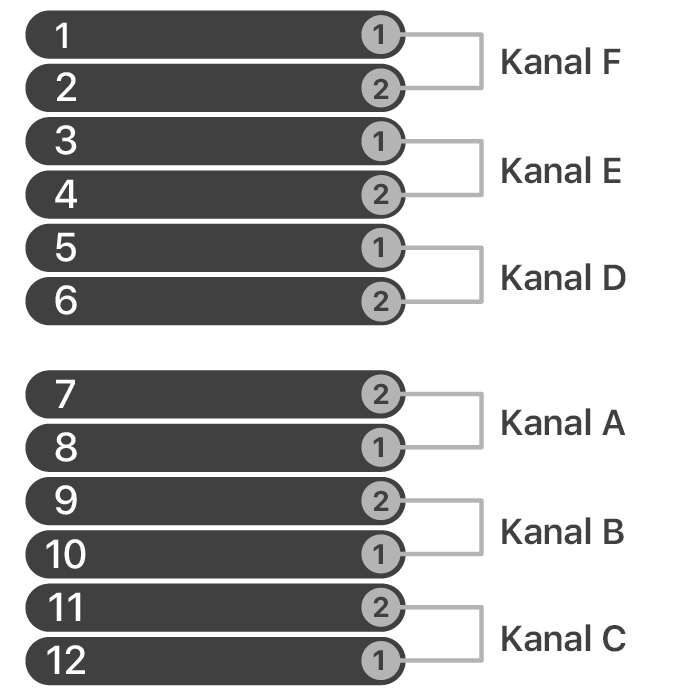
På billedet ovenfor udgør de 12 pladser til venstre 6 kanalpar, som vist til højre. Hvert kanalpar har pladser med angivelserne DIMM 1 og DIMM 2.
Montering af LR-DIMM-moduler med blandet kapacitet
Hvis du monterer LR-DIMM-moduler, skal alle DIMM-modulerne have samme kapacitet. Brug de pladser, som er angivet i din konfiguration.
Hvis du monterer LR-DIMM-moduler med forskellig kapacitet, kan din computer ikke starte.
Fjernelse og montering af hukommelse
Læs mere om, hvordan du fjerner kabinettet på din Mac Pro, fjerner DIMM-moduler og monterer DIMM-moduler.
Fjern kabinettet eller RAM-dækslet
Følg trinnene til at fjerne kabinettet på Mac Pro (2019) eller RAM-dækslet på Mac Pro (Rack, 2019).
Mac Pro (2019)
Vent ca. 5-10 minutter på, at computeren køler ned.
Fjern alle kabler fra din computer med undtagelse af strømkablet.
Rør ved metalkabinettet på ydersiden af Mac Pro for at aflade evt. statisk elektricitet, og fjern derefter strømkablet.
Du skal altid aflade statisk elektricitet, før du rører ved reservedele eller monterer komponenter inde i Mac Pro. Hvis du vil undgå at generere statisk elektricitet, skal du ikke bevæge dig rundt i rummet, før du er færdig med at montere hukommelsen og har sat kabinettet på plads på computeren igen.
Åbn den øverste luge, og drej til venstre for at åbne kabinettet.

Løft kabinettet lige op, og tag det af computeren. Læg det forsigtigt til side.
Mac Pro won't turn on when its cover is removed.

Mac Pro (Rack, 2019)
Vent ca. 5-10 minutter på, at computeren køler ned.
Fjern alle kabler fra Mac Pro med undtagelse af strømkablet.
Rør ved metalkabinettet på ydersiden af Mac Pro for at aflade evt. statisk elektricitet, og fjern derefter strømkablet.
Du skal altid aflade statisk elektricitet, før du rører ved reservedele eller monterer komponenter inde i Mac Pro. Hvis du vil undgå at generere statisk elektricitet, skal du ikke bevæge dig rundt i rummet, før du er færdig med at montere hukommelsen og har dækslet på plads på computeren igen.
Stil Mac Pro med bunden nedad.

Skub den øverste af lugerne ind, og træk derefter i lugerne for at fjerne dækslet.

Fjern DIMM-modulerne
Mac Pro leveres med forudmonterede DIMM-moduler på nogle eller alle DIMM-pladser. Før du kan montere hukommelsen, kan du være nødt til at fjerne nogle af DIMM-modulerne, så det passer med en understøttet konfiguration eller opfylder kravene til montering af R-DIMM-moduler med blandet kapacitet.
Skub hver enkelt lås til venstre for at låse DIMM-dækslerne op og åbne dem.

Fjern DIMM-dækslerne.
Find de DIMM-moduler, du vil fjerne. Hver plads har et nummer. Skub ned på DIMM-udtagningsklipsene på hver ende af DIMM-modulet. Dette løfter DIMM-modulet en smule ud af pladsen.
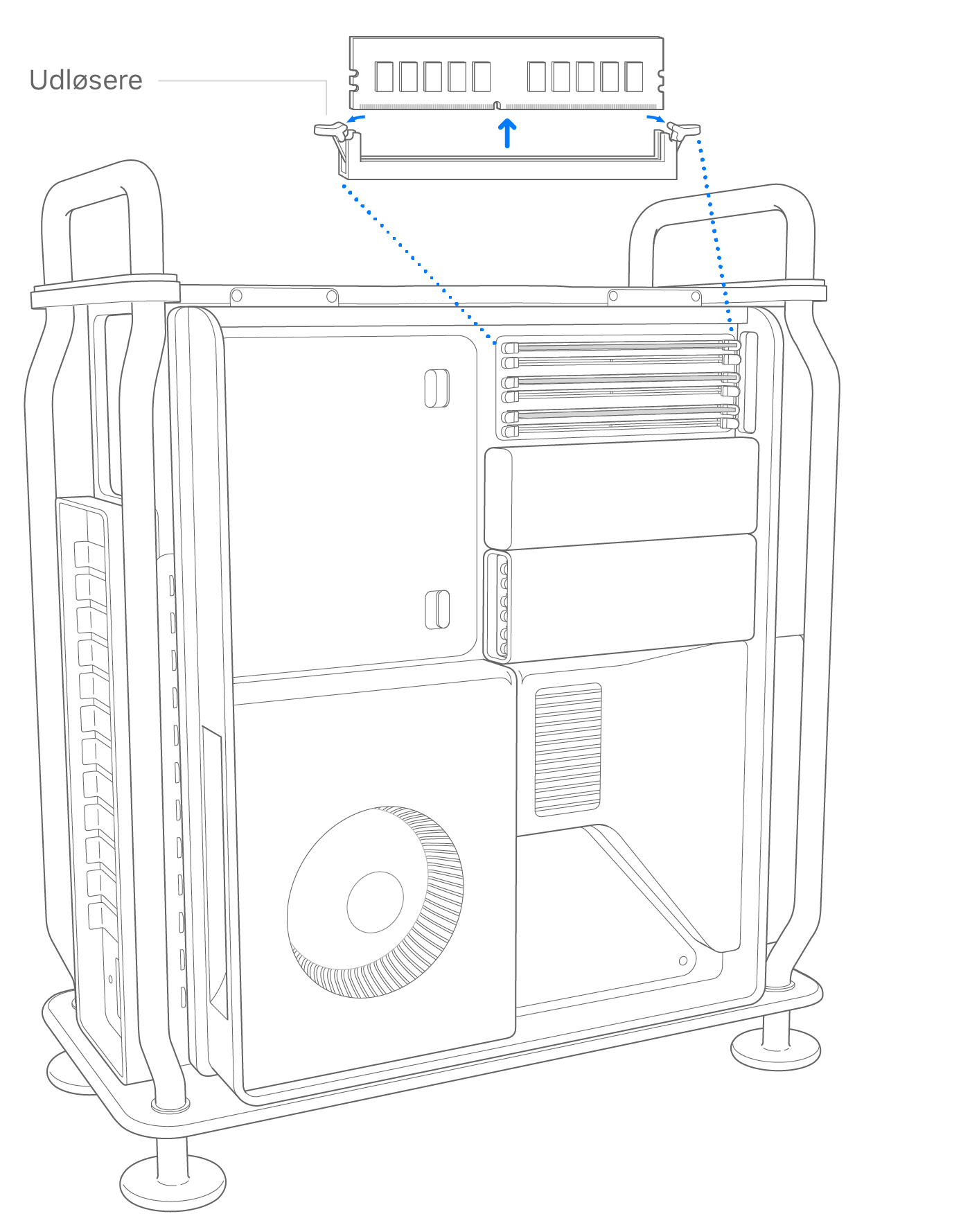
Brug tommel- og pegefinger på hver hånd til at tage let fat i hver ende af DIMM-modulet, og fjern derefter forsigtigt DIMM-modulet ved at trække det direkte ud af DIMM-pladsen. Du må ikke dreje eller tvinge DIMM-modulet ud af soklen, da det kan tage skade.
Læg de fjernede DIMM-moduler i en antistatisk pose.
Monter DIMM-moduler
Find en tom DIMM-plads.
Hvis det er muligt, skal du bruge trykluft til at puste støv ud af DIMM-pladsen. Hold dåsen lodret.
Hold forsigtigt fast i DIMM-modulets ender, og indsæt modulet på pladsen. Sørg for, at DIMM-modulet er lige ud for pladsen, før du indsætter det med kraft. Når du indsætter DIMM-modulet, skal du sørge for at følge disse retningslinjer:
Tving ikke DIMM-modulet på plads. Hvis DIMM-modulet ikke kan indsættes, skal du kontrollere, at hakket og stikkene er lige ud for hakket i DIMM-pladsen.
Du må ikke vrikke DIMM-modulet på plads.
Du må ikke bøje eller dreje DIMM-modulet, når du indsætter det.
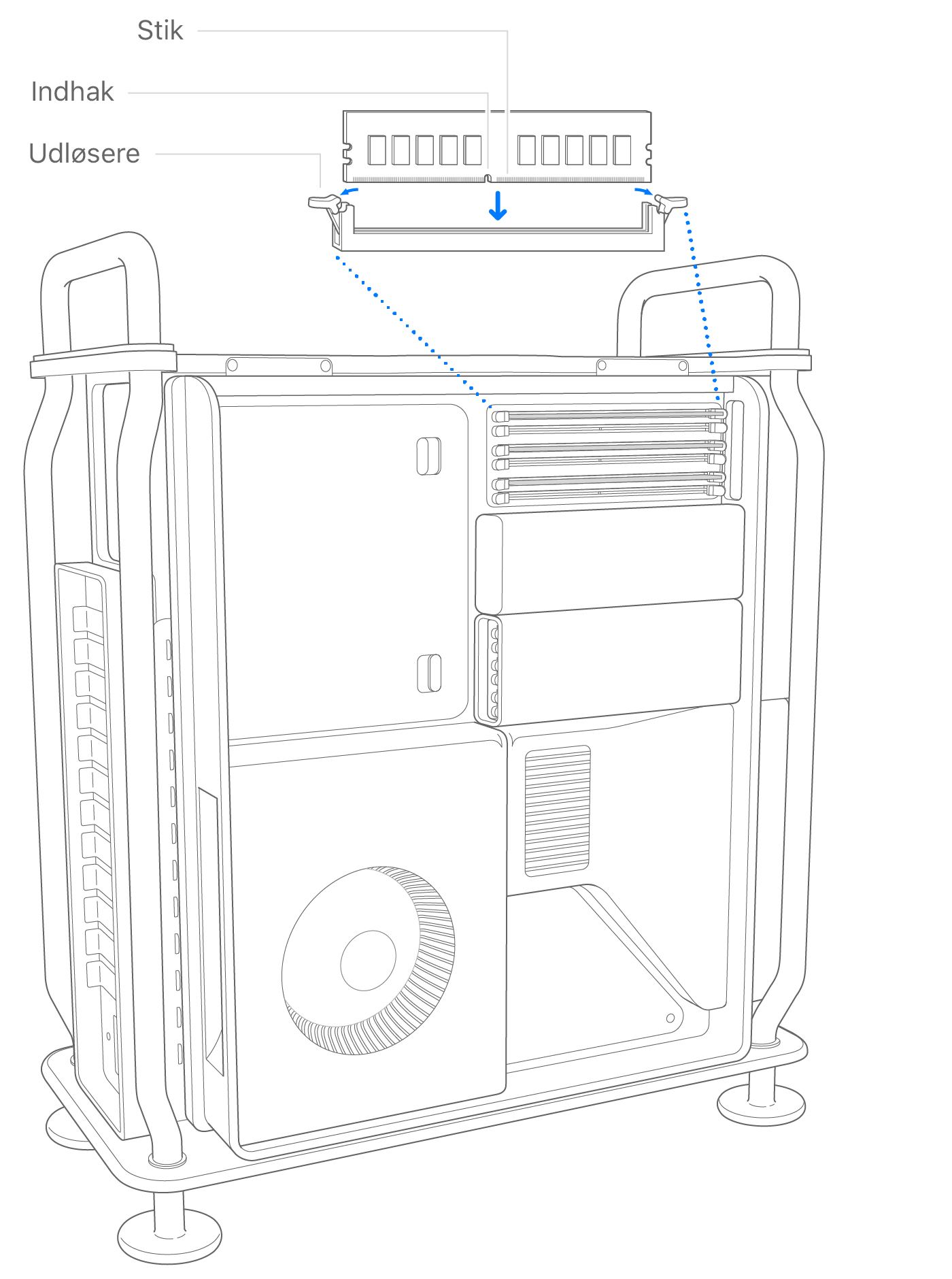
Indsæt forsigtigt DIMM-modulet, indtil bunden af DIMM-modulet rører ved de guldfarvede kontakter, og brug derefter mere kraft til at sætte DIMM-modulet helt på plads. DIMM-udtagningsklipsene klikker, når DIMM-modulet er helt på plads.
Udskift DIMM-dækslerne. Skub ned på venstre side af dækslerne, indtil de klikker på plads.
Hvis du ikke udskifter DIMM-dækslerne, kan det påvirke systemydeevnen.

Monter kabinettet eller topdækslet igen
Følg trinnene til at montere kabinettet på Mac Pro (2019) eller topdækslet på Mac Pro (Rack, 2019) igen.
Mac Pro (2019)
Sæt kabinettet ned over Mac Pro.

Øverst: Låst (prikkerne matcher)

Top: Locked position (dots match)
Bottom: Unlocked position (dots do not match)
Tilslut strømforsyning, skærm og andre eksterne enheder.
Mac Pro (Rack, 2019)
Sæt dækslet på plads igen.

Tilslut strømforsyning, skærm og andre eksterne enheder.
Bekræft din hukommelse
Du kan se status for din hukommelse ved at vælge Apple-menuen > Om denne Mac og derefter vælge fanen Hukommelse.
Hvis dine DIMM-moduler skal konfigureres på andre pladser for at maksimere ydeevnen, giver macOS dig besked med anbefalinger til, hvilke pladser du kan bruge til de DIMM-moduler, du i øjeblikket har monteret.
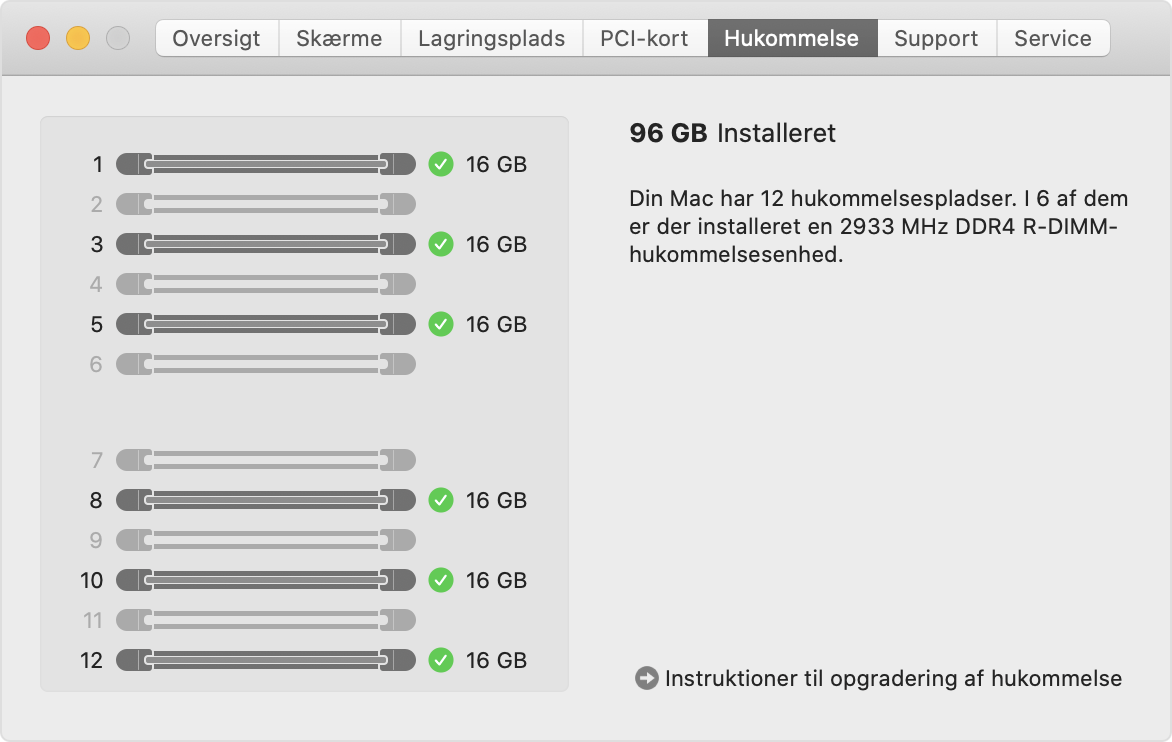
Andre konfigurationer
Hvis du vil teste en enkelt kanal eller selve DIMM-modulet, kan du bruge en konfiguration med 1 DIMM-modul ved at montere et enkelt DIMM-modul på den første plads i en kanal. Hvis du vil teste den anden plads i en kanal, skal du montere DIMM-moduler på begge pladser i en kanal.
Læs mere
Hvis du har modtaget en erstatningsreservedel fra Apple, skal du følge trinnene i følgende artikel for at sende den originale del tilbage til Apple.
Læs mere om nogle af de PCIe-kort, du kan montere i din Mac Pro.
Oplysninger om produkter, der ikke er produceret af Apple, eller uafhængige websteder, der ikke styres eller testes af Apple, leveres uden Apples anbefaling eller godkendelse. Apple påtager sig intet ansvar, hvad angår valg, ydeevne eller brug af websteder eller produkter fra andre producenter. Apple giver ingen erklæringer med hensyn til nøjagtigheden eller pålideligheden af websteder fra andre producenter. Kontakt producenten for at få flere oplysninger.